文件夹里的重复文件怎么删除
电脑上有很多软件是重复的,那么如何将这些文件快速删除?今天就来教给大家~
具体如下:
1. 双击打开360安全卫士。
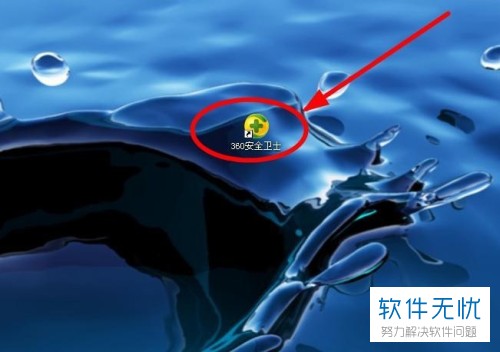
2. 点击“功能大全”
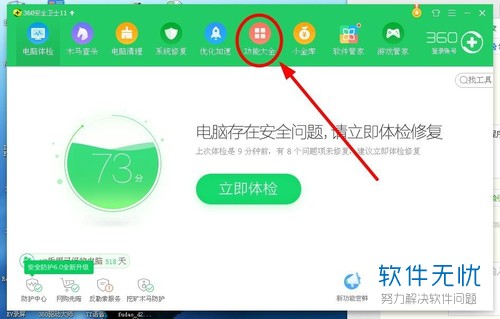
3. 随后点击左边的“系统工具”
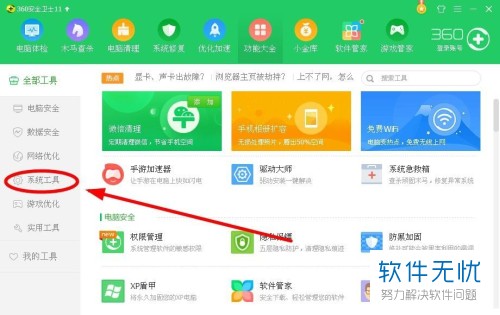
4.随后点击“查找重复文件”
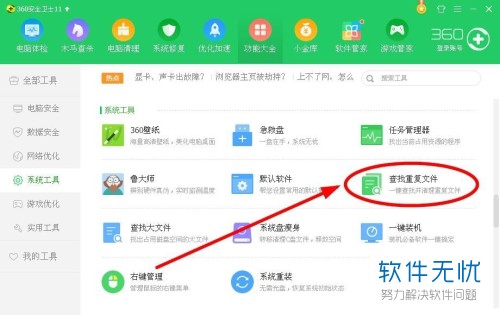
5. 可以选择一件智能查找,今天我们选择“自定义查找”
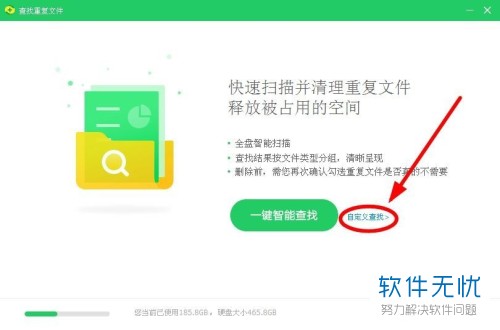
6. 随后点击“办公”在G盘中查找
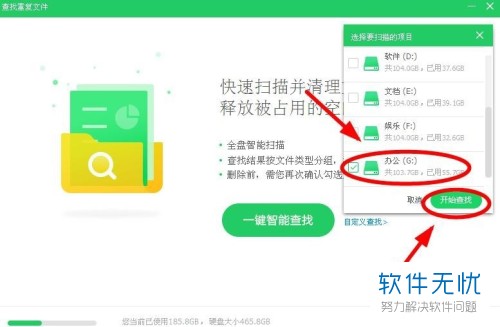
7. 随后点击“开始查找”
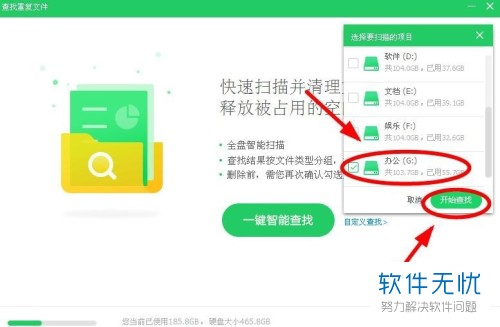
8. 此时就会查出重复文件啦~,将不需要的文件选择。
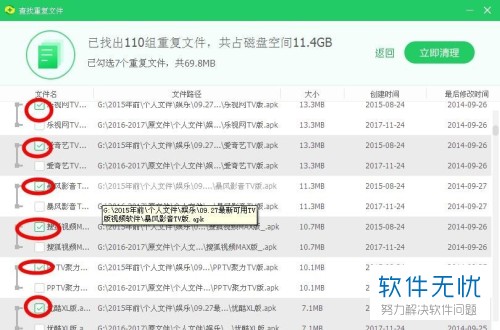
9. 选择点击“立即清理”
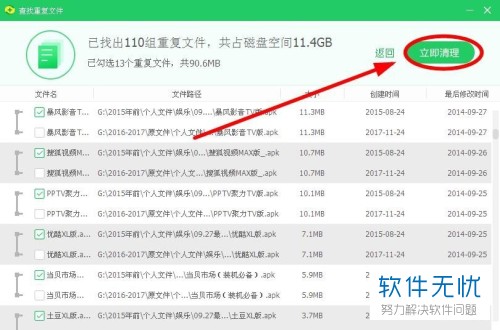
10. 随后点击“确认删除”
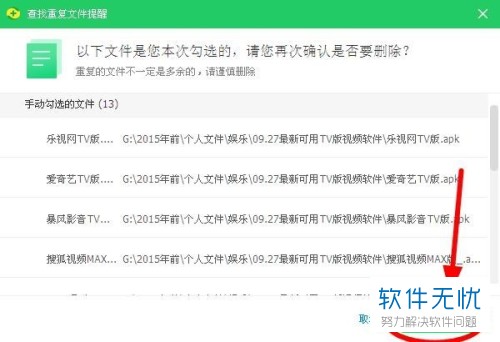
以上就是将电脑中重复的文件删除的完整方法啦~希望有帮到大家~
猜你喜欢
更多-
 手机QQ音乐下载的歌曲在哪个文件夹里?歌曲保存文件路径设置与查看方法介绍
手机QQ音乐下载的歌曲在哪个文件夹里?歌曲保存文件路径设置与查看方法介绍卡饭教程 · 手机 2013-07-08
-
 迅雷为什么下载文件夹里所有的文件都无故消失了?
迅雷为什么下载文件夹里所有的文件都无故消失了?卡饭教程 · 迅雷 2015-06-21
-
 QQ聊天记录在哪个文件夹里
QQ聊天记录在哪个文件夹里卡饭教程 · 其他 2013-07-22
-
 批量删除文件夹里的内容,但保留文件夹本身
批量删除文件夹里的内容,但保留文件夹本身卡饭教程 · 其他 2016-05-04
-
 电脑AppData文件夹中有哪些文件是可以删除的?
电脑AppData文件夹中有哪些文件是可以删除的?卡饭教程 · 其他 2018-11-30
-
 收藏夹的网址保存在哪个文件夹里?
收藏夹的网址保存在哪个文件夹里?卡饭教程 · 其他 2015-01-15
-
 怎么消除ipad的文件夹里的东西
怎么消除ipad的文件夹里的东西卡饭教程 · 其他 2016-06-10
-
 苹果电脑MacOS里的重复文件如何查找
苹果电脑MacOS里的重复文件如何查找卡饭教程 · 其他 2019-06-22
-
 appdata文件夹中的哪些文件可以删除
appdata文件夹中的哪些文件可以删除卡饭教程 · 其他 2014-10-31
-
 桌面文件夹里的excel表不见了怎么办
桌面文件夹里的excel表不见了怎么办卡饭教程 · excel 2016-08-10
